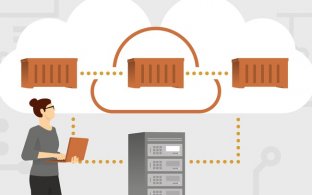Tiếp theo bài HƯỚNG DẪN SỬ DỤNG EDUBIT cơ bản, bài viết sau đây sẽ giúp người dùng xây dựng khoá học trên Edubit để có thể tạo một hệ thống bài giảng trực quan phân phối đến học viên, giúp các học viên có thể dễ dàng theo dõi và học tập một cách thuận tiện nhất.
1. Tạo khoá học.
Tại trang quản trị website click chuột vào Khóa học

Bấm Tạo khóa học bạn nhập thông tin khóa học theo mẫu hiển thị, xác định học phí (đối với bán lẻ từng khóa).
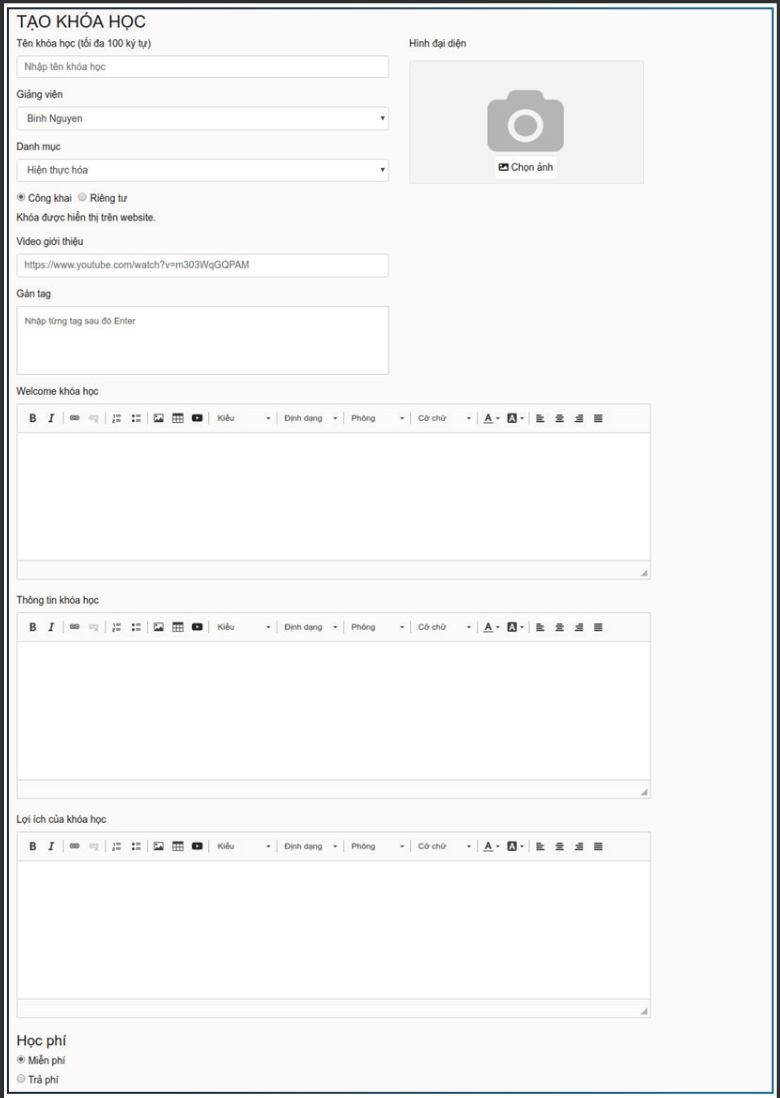
Tạo khóa học thành công khóa học sẽ được hiển thị trong Khóa học video, bạn có thể chỉnh sửa lại thông tin khóa học bất kỳ bằng cách bấm vào Chi tiết.
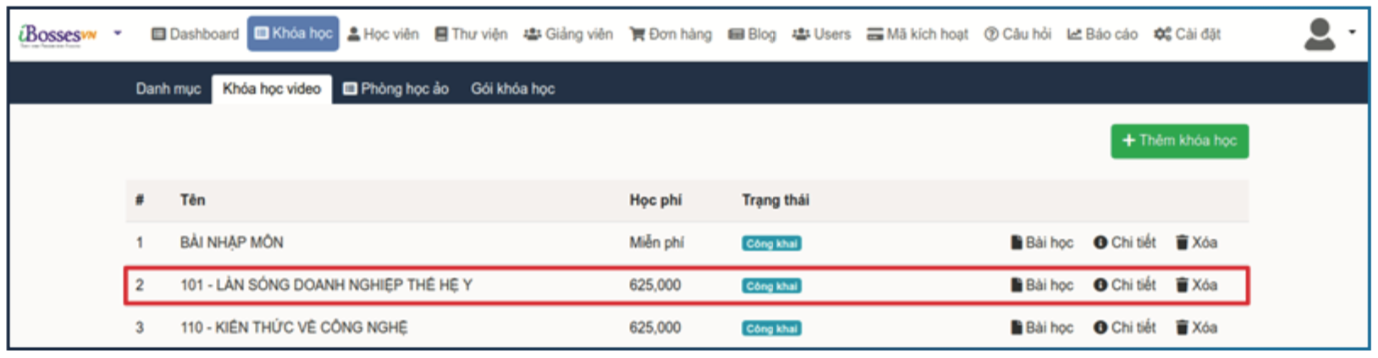
2. Tạo bài học
Tại trang quản trị website click chuột vào Khóa học
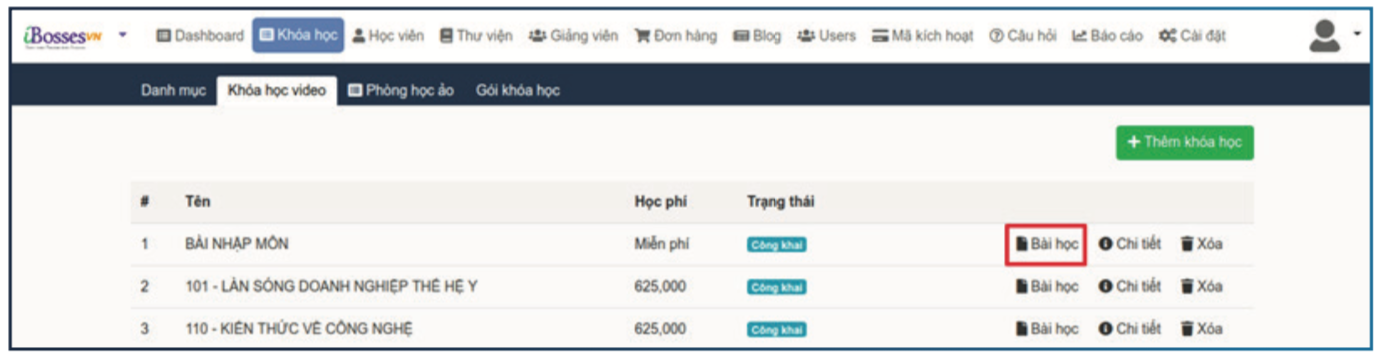
Soạn nội dung cho khóa học thành các các chương, phần và bài học. Click Thêm chương để tạo chương, phần học. Tiếp tục tạo bài học thuộc chương bằng cách click vào Thêm bài học.
Khi tạo bài học xong bạn sẽ lên nội dung cho bài học, nội dung bao gồm:
• Video bài học hoặc Bài kiểm tra (Nội dung chính)
• Tài liệu bài học
Để vào chức năng nội dung bài học bạn chọn biểu tượng như trong hình dưới
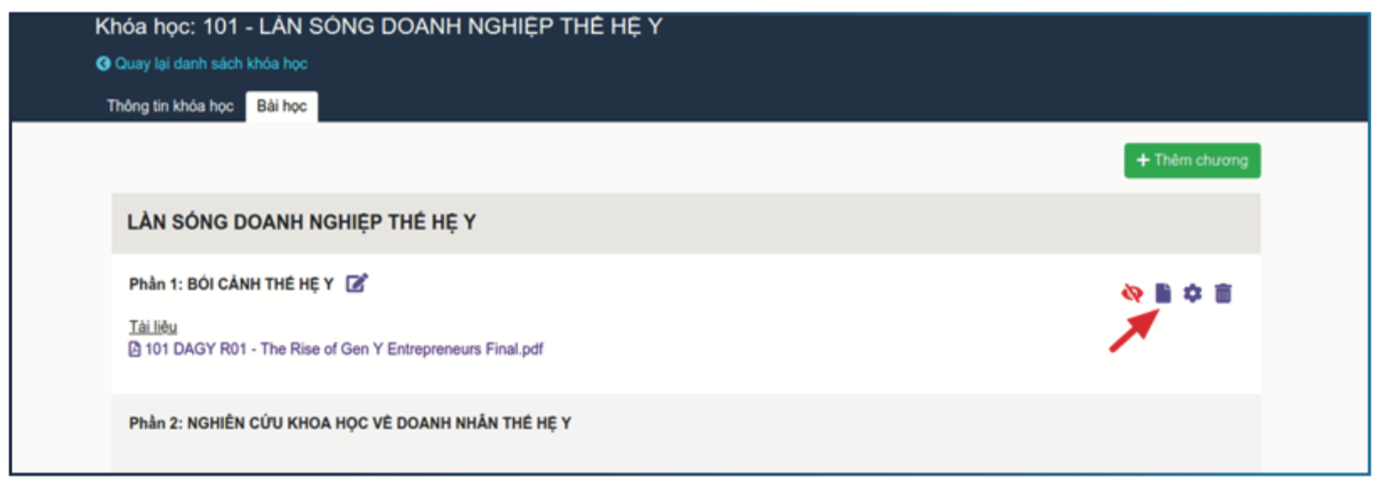
Bài học dạng Video hoặc Bài kiểm tra: Hệ thống hỗ trợ 2 dạng video để gắn vào bài học là Upload file video .mp4 từ máy tính hoặc nhúng đường Liên kết youtube hoặc Bài kiểm tra từ kho bài kiểm tra.
Tài liệu bài học: Hệ thống cho phép đính kèm tài liệu các định dạng .zip, .rar, .png, .jpg, .pdf, .docx, .doc, .xls, .xlsx, .ppt, .mp3 gắn kèm vào bài học cùng nội dung chính.
3. Tạo cậu hỏi và bài kiểm tra
a. Tạo câu hỏi và bài kiểm tra
Edubit hỗ trợ giảng viên tạo các câu hỏi với 6 loại: Đúng/Sai, Một lựa chọn, Nhiều lựa chọn, Ghép đáp án, Điền từ và tự luận.
Để đưa câu hỏi và bài kiểm tra vào bài học trước hết bạn cần tạo ngân hàng câu hỏi.
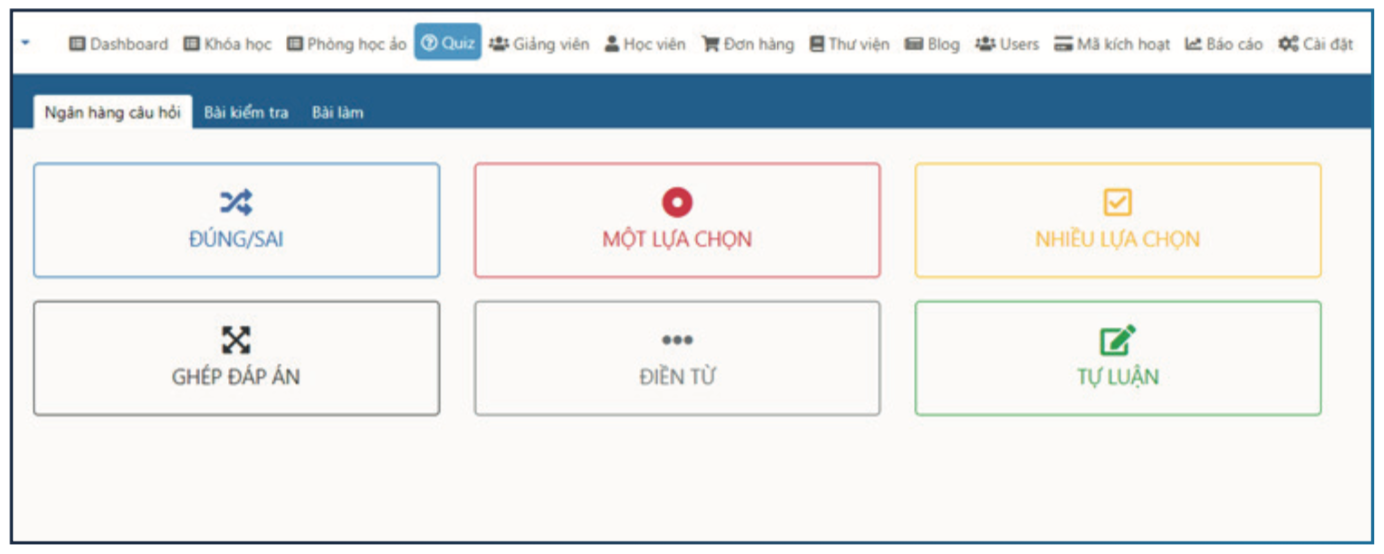
Click vào loại câu hỏi để tạo câu hỏi và xem danh sách câu hỏi có sẵn.
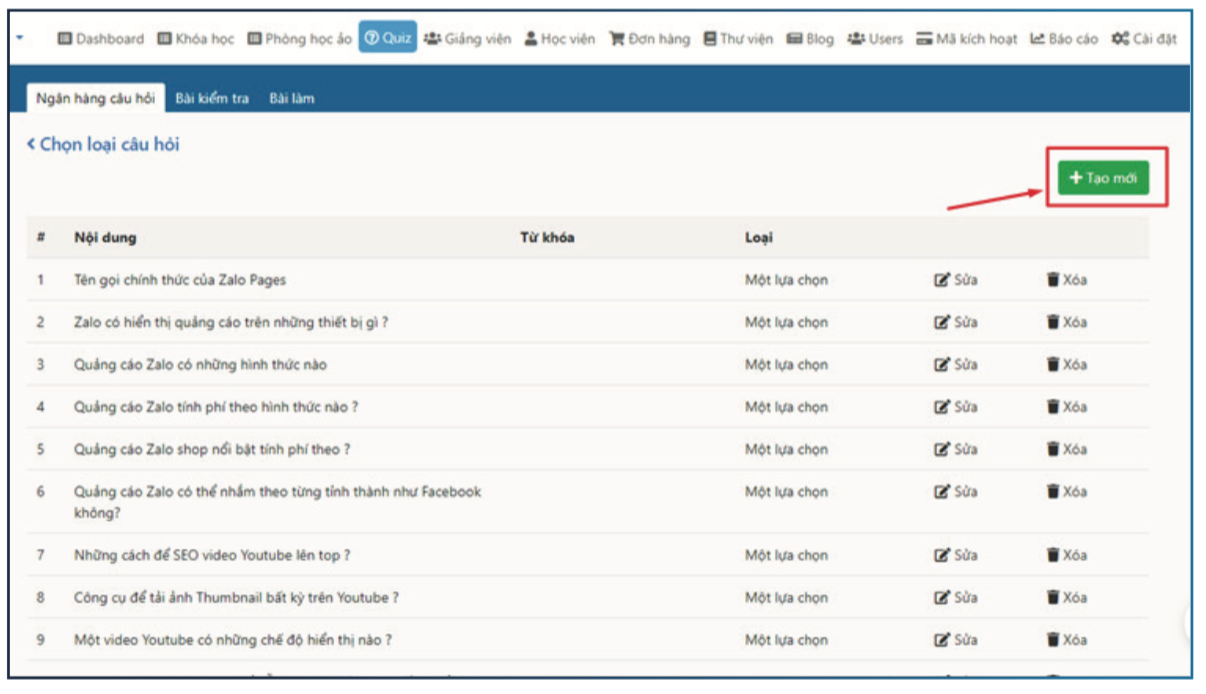
Để tạo câu hỏi bạn click vào nút tạo câu hỏi và sau đó nhập nội dung câu hỏi và cài đặt câu trả lời đúng.
Ví dụ:
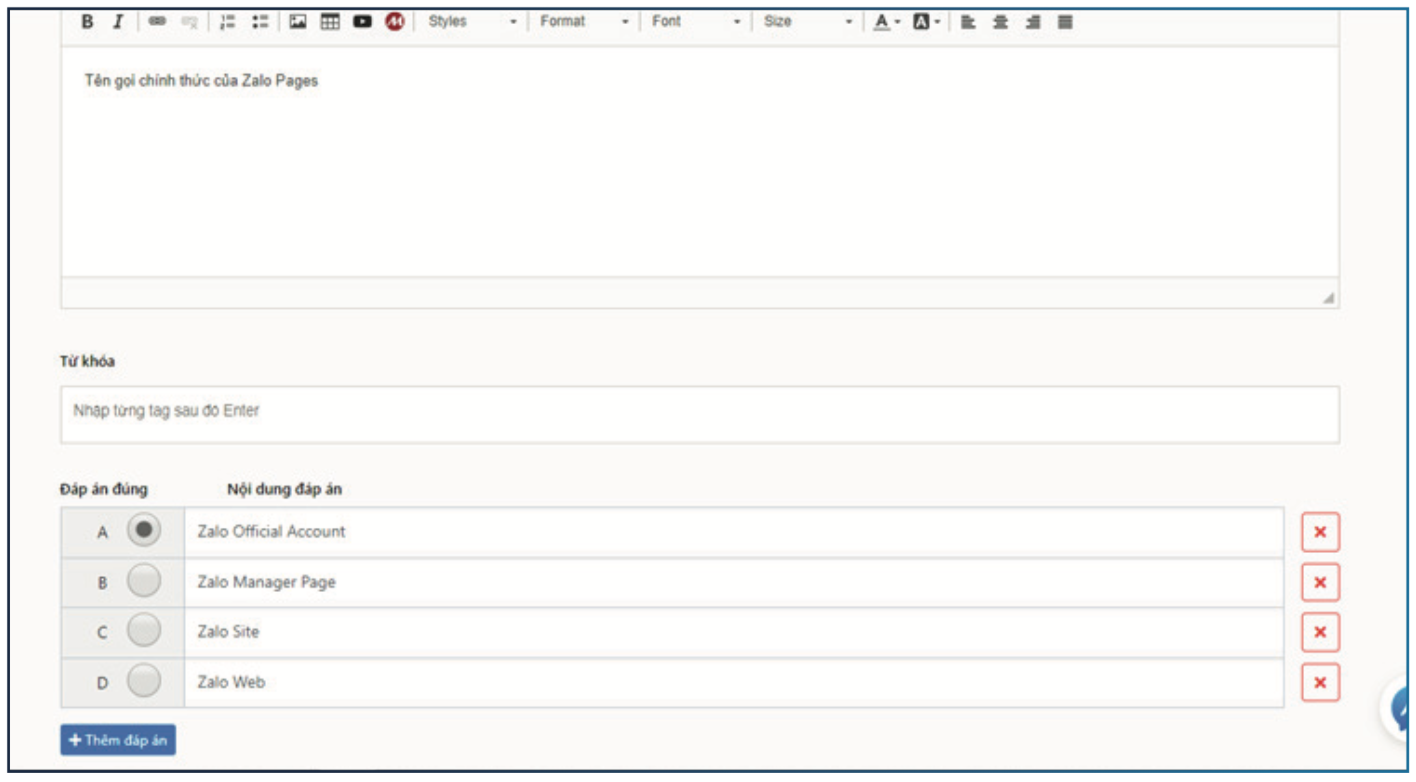
Từ ngân hàng câu hỏi, giảng viên có thể tạo bài kiểm tra bao gồm nhiều câu hỏi để đánh giá quá trình học tập của học viên.
Để tạo Bài kiểm tra
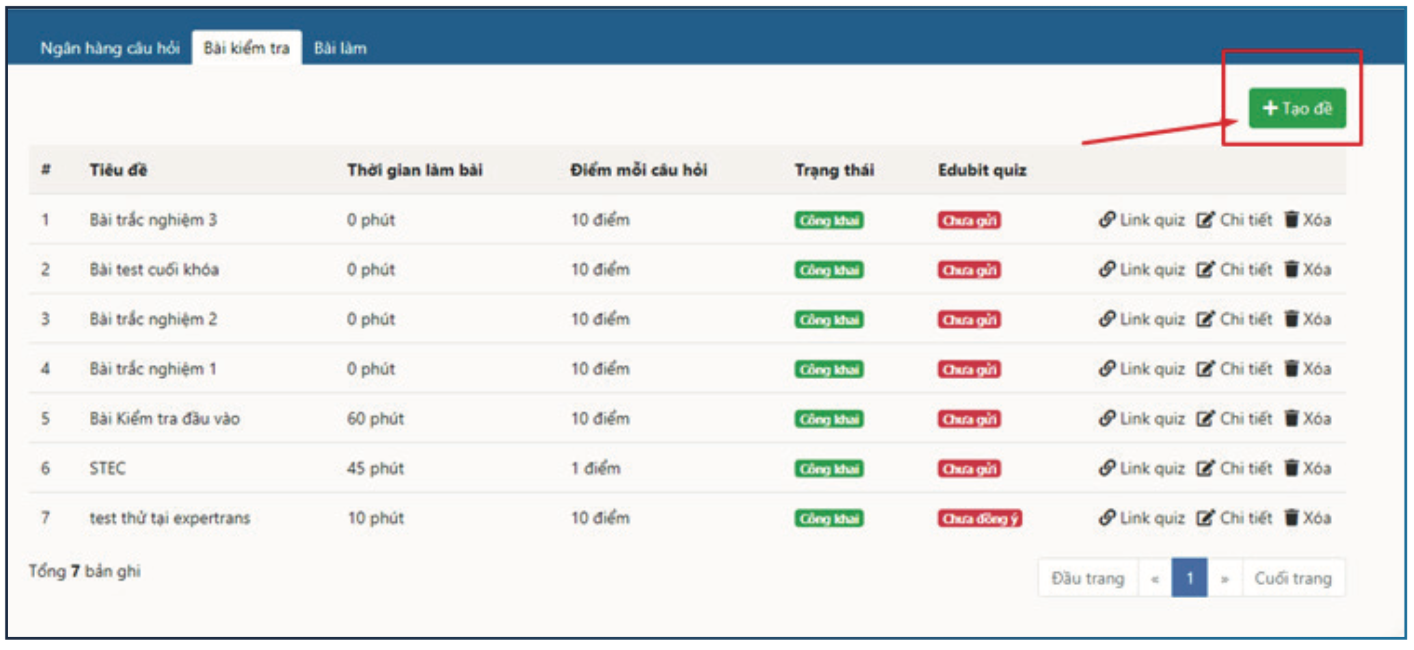
Giảng viên chọn tab Bài kiểm tra sau đó chọn nút tạo đề. Sau khi nhập thông tin về bài kiểm tra và cài đặt thời gian, điểm đạt... Giảng viên lựa chọn câu hỏi từ ngân hàng câu hỏi và kéo sang danh sách câu hỏi trong bài kiểm tra.
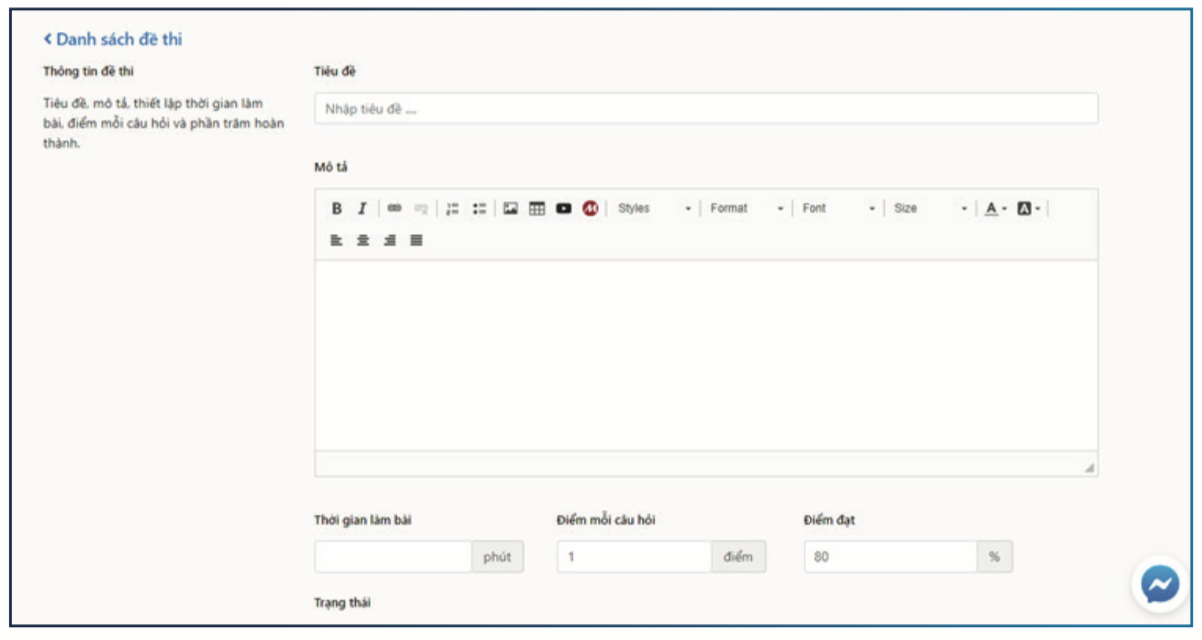
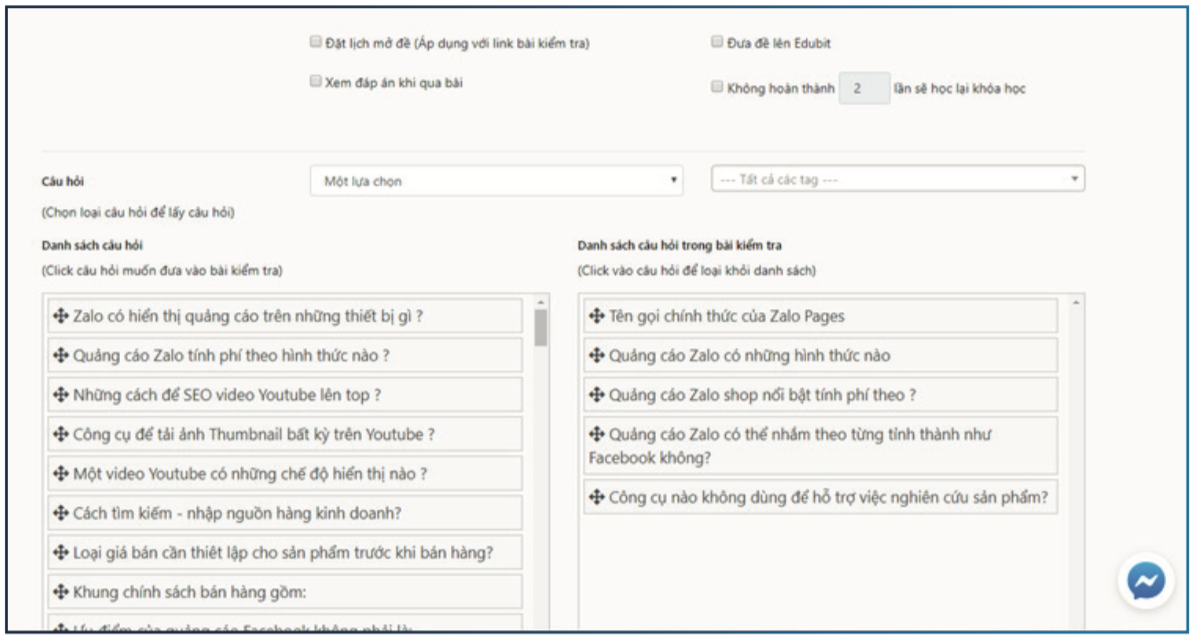
b. Cài đặt câu hỏi cuối bài.
Sau khi đã có câu hỏi, giảng viên có thể cài đặt để đưa câu hỏi vào cuối bài học để giúp học viên tổng hợp được kiến thức.
Click vào cài đặt chung.
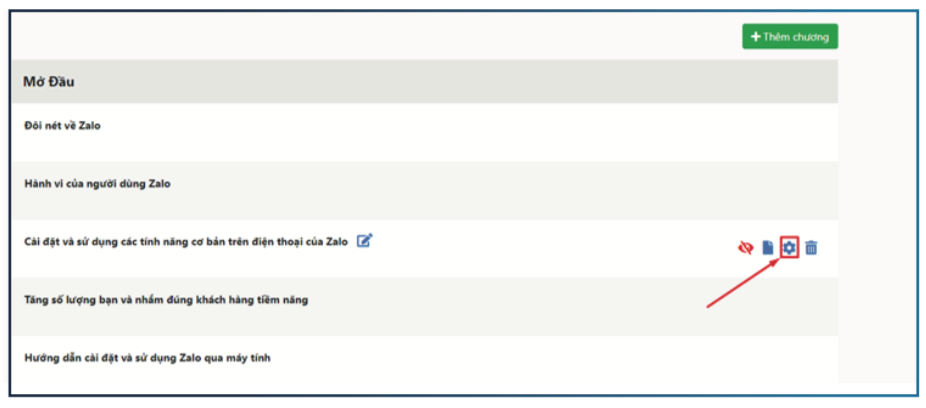
Chuyển qua tab Hoàn thành
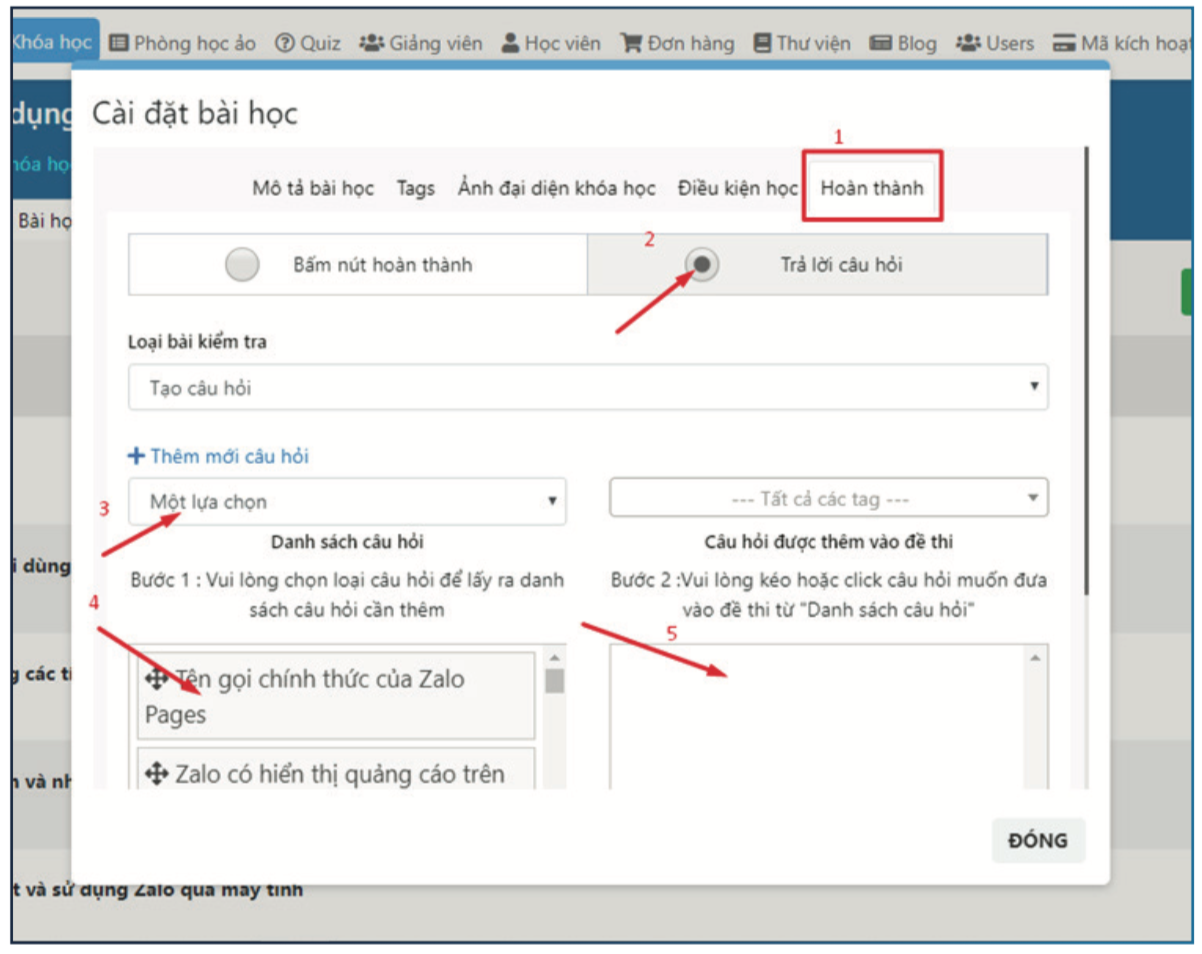
Sau đó tích chọn mục trả lời câu hỏi, sau đó chọn loại câu hỏi ( trong hình là loại câu hỏi một lựa chọn ) sau đó chọn câu hỏi bên danh sách câu hỏi và kéo sang danh sách câu hỏi được them vào.
c. Cài đặt bài kiểm tra
Để cài đặt bài kiểm tra, giảng viên vào cài đặt bài học, chọn video bài học & tài liệu
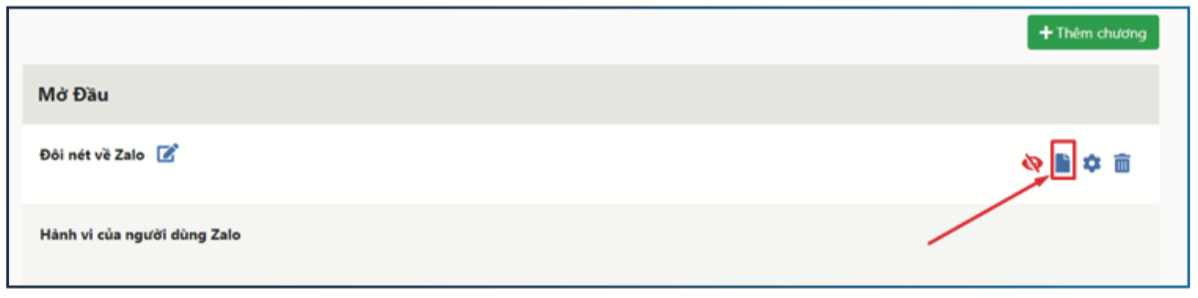
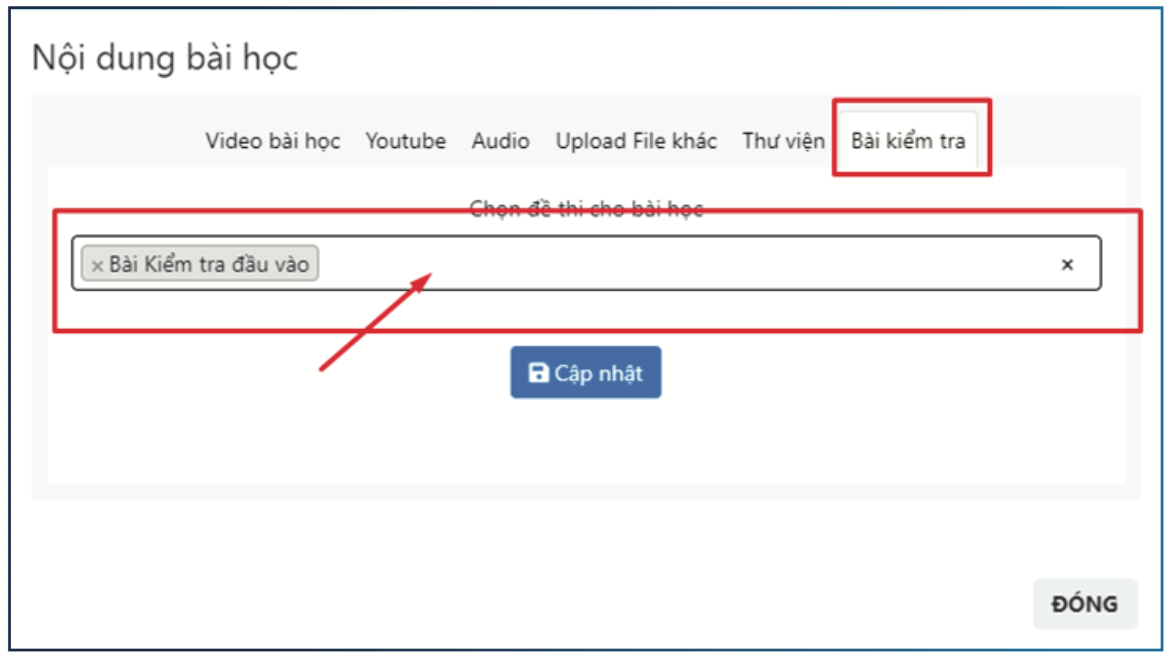
Chọn đề thi đã tạo và nhấn cập nhật để hoàn thành cài đặt bài học thành bài kiểm tra.
Kết quả của học viên được thống kê ở mục Bài làm
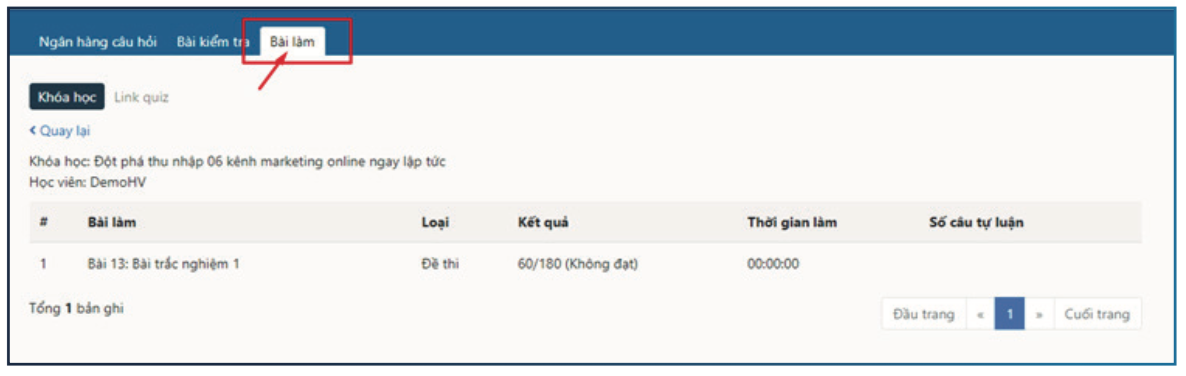
4. Thiết lập thanh toán
Cài đặt thanh toán để học viên lựa chọn khi mua khóa học trên Trường học của bạn, Edubit hỗ trợ các hình thức thanh toán bao gồm:
• COD: Hình thức thu tiền hộ qua các đơn vị ship như Giao hàng tiết kiệm, Busship
• Thẻ ATM, Internet Banking: Thanh toán online qua các thẻ ngân hàng (Cần tích hợp một công cụ thanh toán edubit hỗ trợ: OnePay, Inetpay)
• Chuyển khoản ngân hàng: Nhập thông tin tài khoản ngân hàng của bạn (Tên ngân hàng, Chi nhánh, Số tài khoản, Tên chủ tài khoản)
Tại trang quản trị click chọn Cài đặt > Cài đặt thanh toán bạn lựa chọn các tùy chọn thanh toán.
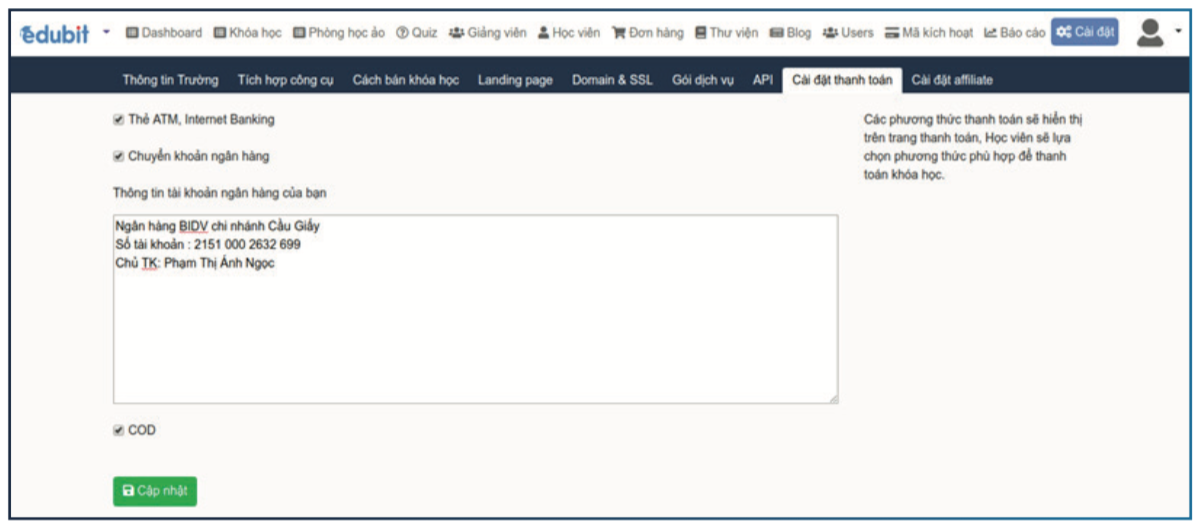
5. Giảng viên
Edubit hỗ trợ tạo các Giảng viên để phân vào các khóa học hoặc lớp học ảo, nếu mặc định không tạo giảng viên thì tài khoản đăng ký dịch vụ edubit sẽ là tài khoản Giảng viên.
THÊM GIẢNG VIÊN
Tại trang quản trị click Giảng viên > Thêm giảng viên > Nhập thông tin của giảng viên theo biểu mẫu.
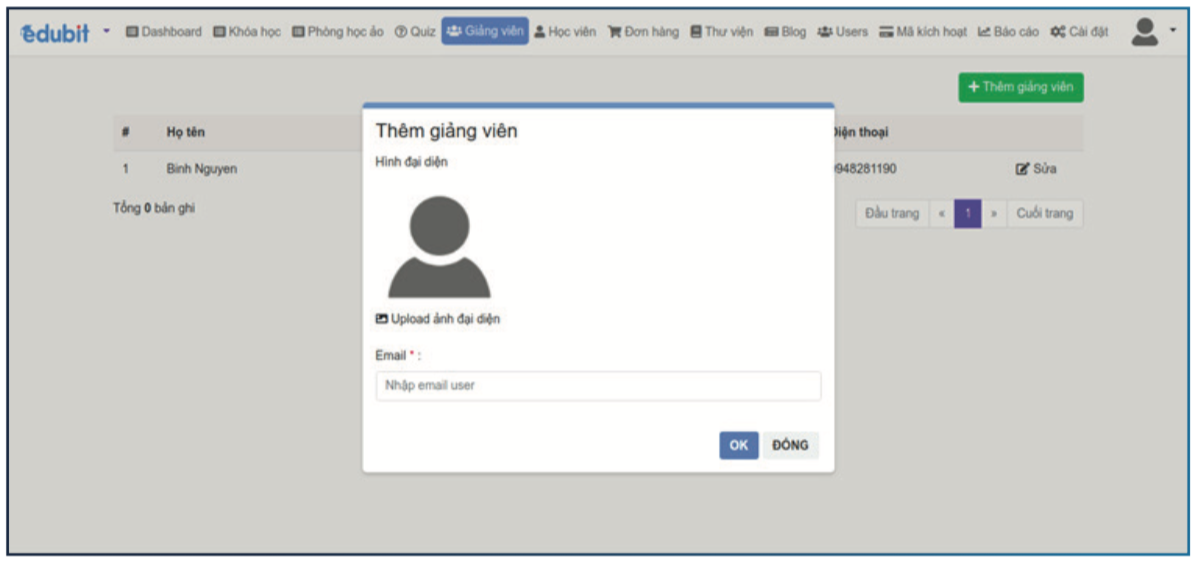
Tiếp theo sẽ phân các quyền cơ bản cho Giảng viên gồm: Site, Khóa học hoặc Phòng học ảo. Xem hướng dẫn phân quyền tại đây
Giảng viên được tạo sẽ được hiển thị để gắn vào khóa học hoặc phòng học ảo khi khởi tạo.
Vậy là bạn đã hoàn thành việc xây dựng các bài giảng và khoá học trên Edubit
Các bài viết khác:
Hướng dẫn sử dụng cơ bản về Edubit
Hướng dẫn xây dựng lớp học ảo trên Edubit
Hướng dẫn quản trị người dùng trên Edubit
Hướng dẫn cài đặt hệ thống trường học trên Edubit
Hướng dẫn tạo mã kích hoạt trên Edubit
Hướng dẫn từ A - Z về nền tảng Edubit
Mọi thông tin chi tiết xin vui lòng liên hệ
© EduBit - Giáo Dục Số 4.0
Hotline: 0904886098
Email: cskh@edubit.vn
Cơ sở 1: 247 Cầu Giấy, Hà Nội
Cơ sở 2: 25 Ngô Quyền, TP.HCM